Ako vybrať rozširujúce SSD pre PlayStation 5?
Chcete si naplno užiť videohry novej generácie? Potom asi nie je lepšie riešenie ako PlayStation 5. Ale kam dať dáta všetkých tých exkluzívnych hier? Sony našťastie čerstvo pridalo podporu pre interné M.2 disky v PS5. Takýto disk však musí spĺňať celý rad kritérií. O ktoré ide? A ako prebieha samotná inštalácia M.2 disku do PlayStation 5?

Ako vybrať rozširujúce SSD pre PlayStation 5? – OBSAH
- Prečo potrebujete do PS5 väčší disk?
- Požiadavky na SSD disk pre PlayStation 5
- Odporúčané M.2 disky pre PlayStation 5
- Inštalácia SSD disku do PS5
Prečo potrebujete do PS5 väčší disk?
Ak patríte medzi šťastných majiteľov hernej konzoly PlayStation 5, už z praxe dobre viete, že kapacita interného 825 GB disku (využiteľných len 664 GB) sa vyčerpá pomerne rýchlo. Čím je to spôsobené? Jednoducho tým, že moderné hry si odhryznú pokojne aj 100 GB voľného miesta. A nároky na diskový priestor do budúcnosti rozhodne ešte porastú. Samozrejme na túto situáciu spoločnosť Sony myslela už pri návrhu konzoly novej generácie a nachystala dve riešenia.
Už od začiatku predaja PS5 bolo možné pripojiť ľubovoľný externý disk cez USB a využiť jeho kapacitu. Z rýchlostných dôvodov však išlo z takého disku spúšťať len staršie hry vydané pôvodne pre PS4, čo iste nie je úplne ideálny stav. Druhým variantom je rozšírenie interného úložiska na potreby PS5 hier pomocou vysokorýchlostného M.2 SSD, ktoré však spĺňa prísne požiadavky Sony. O aké ide?
Požiadavky na SSD disk pro PlayStation 5
Herná konzola Sony PlayStation 5 je od výrobcu vybavená interným 825 GB SSD diskom s prenosovou rýchlosťou 5,5 GB/s, respektíve 8 – 9 GB/s pri komprimácii dát. Pre používateľov je však z 825 GB dostupných iba 664 GB, zvyšok si odhryzne operačný systém. Práve vďaka rýchlemu úložisku Sony láka na veľmi krátke, či dokonca žiadne nahrávacie obrazovky aj na väčšie a bohatšie herné svety. Preto je nutné pristupovať k rozšíreniu interného úložiska s mimoriadnou opatrnosťou a radšej vyberať z vopred certifikovaných riešení.
| Typ | Nutné požiadavky na M.2 disk do PS 5 |
|---|---|
| Rozhranie | PCIe 4.0 podporujúce M.2 NVMe SSD (Key M) |
| Kapacita | 250 GB až 4 TB |
| Podporované fyzické veľkosti | 2230, 2242, 2260, 2280, 22110 |
| Rozmery | Šírka až 25 mm, dĺžka 30 až 110 mm, hrúbka max. 11,25 mm vrátane chladiča |
| Rýchlosť sekvenčného čítania | min. 5 500 MB/s alebo vyššia |
| Typ pätice | Socket 3 (Key M) |
Použitie SSD disku M.2 s konzolou PS5 vyžaduje efektívny odvod tepla pomocou chladiacej jednotky, ako je pasívny chladič a teplonosná doska. Tieto súčasti môžete namontovať na SSD disk M.2 sami, buď v jednostrannom, alebo obojstrannom formáte (jednostranné chladiace jednotky sa nasadzujú jednoduchšie). Existujú však tiež SSD disky M.2, ktoré majú nasadené pasívne chladiče už od výrobcu. Vždy je však nutné vopred overiť, že výška takéhoto chladiča vrátane disku je maximálne 11,25 mm.
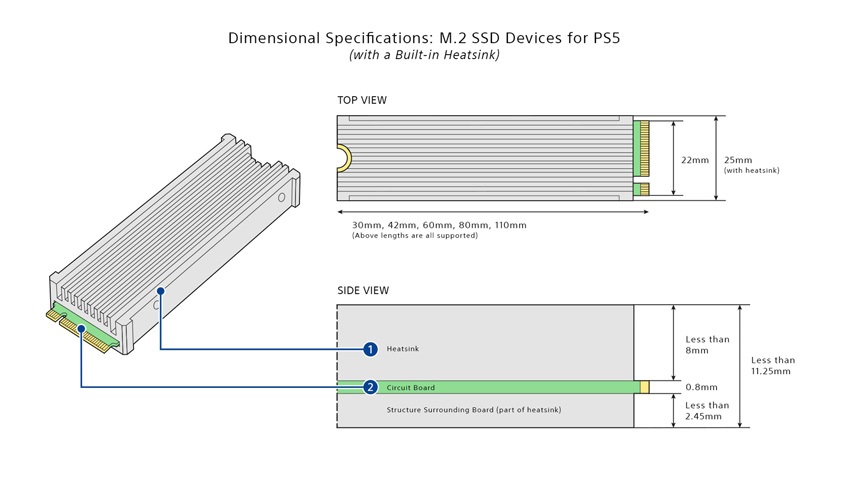
Pri pohľade na požiadavky SSD pre PS5 musíme podčiarknuť nutnosť využitia M.2 disku s rozhraním PCIe 4.0. Ide o najnovšie rozhranie pre M.2 disky, pretože pôvodné rozhranie PCIe 3.0 sa podarilo výrobcom úplne vyťažiť behom troch rokov. Teoretické maximum 4 GB/s tak bolo nutné posunúť o ďalší level hore, čo sa stalo s príchodom rozhrania PCIe 4.0, ktoré pri využití štyroch liniek znamená navýšenie na dvojnásobok, teda na maximálnu teoretickú rýchlosť 8 GB/s pre čítanie aj zápis.
i
Netušíte, ako vybrať HDD alebo SSD pre svoj notebook alebo PC? Z nášho článku sa dozviete všetko potrebné.
Odporúčané M.2 disky pro PlayStation 5
Ako sme už načrtli, technické požiadavky na rozširujúce M.2 SSD pre PS5 sú pomerne prísne, ale jasne dané. Preto sa rýchlo rozrastá zoznam diskov, ktoré budú v PlayStation 5 fungovať úplne bez problémov.
Mimochodom, samotný architekt hernej konzoly PS5 Mark Cerny odporúča špičkový model WD_BLACK SN850 NVMe SSD. Jeho ohromnou výhodou je neskutočná rýchlosť čítania na úrovni 7 000 MB/s a integrovaný kvalitný chladič. Taký disk stačí len rozbaliť, jednoducho vložiť do slotu v PS5 a behom pár minút už z disku budete hrať svoje obľúbené hry. Aj z nezávislých recenzií je jasné, že ide o jeden z najrýchlejších M.2 diskov na trhu. Snáď už čoskoro budú skladom aj vyššie kapacity než základných 500 GB. Respektíve možno bez problémov objednať aj 1 TB alebo 2 TB variant, ale bude nutné si ako príslušenstvo doobjednať zodpovedajúci pasívny chladič.

Podobný prípad bude aj v prípade obľúbeného M.2 disku Seagate FireCuda 530 (k dispozícii v kapacitách 1 TB, 2 TB a 4 TB). Disk je oficiálne podporovaný konzolou PS5, ale v balení od výrobcu bohužiaľ nenájdete pasívny chladič. Ak sa bližšie pozrieme na najpredávanejšiu 1 TB verziu, tak verte, že prenosové rýchlosti sú ešte vyššie ako v prípade WD_BLACK SN850. Seagate FireCuda 530 totiž podporuje rýchlosť čítania 7 300 MB/s a rýchlosť zápisu až 6 000 MB/s. To je úplná bomba!

Naša posledná odporúčanie si vyslúžil kvalitný M.2 disk GIGABYTE AORUS Gen4 7000s. Už z jeho názvu je zrejmé, že sa pýši rýchlosťou čítania 7 000 MB/s (zápis až 5 500 MB/s) v prípade 1 TB verzie. Ak si priplatíte, v prípade 2 TB disku sa dočkáte rýchlosti zápisu až neskutočných 6 850 MB/s. Okrem výkonu považujeme za konkurenčnú výhodu integrovaný hliníkový chladič aj veľmi solídnu cenovú hladinu.
Inštalácia SSD disku do PS5
Ak ste niekedy privoňali k stavaniu počítača, pridanie SSD disku do hernej konzoly PlayStation 5 zvládnete ľavou zadnou. Avšak ide v zásade o jednoduchú operáciu, ktorú zvládne aj úplný laik pri dodržaní základných poučiek. A tá prvá znie: odpojte PS5 od napájania a všetkých káblov a následne položte konzolu na rovnú podložku s dostatočnou veľkosťou.
Teraz je ten správny čas, aby ste sa dotkli niečoho kovového, napríklad kovovej nohy od nábytku alebo kúrenia, aby ste sa uzemnili. Potom sa už môžete chopiť odpojenej konzoly a odsunúť horný plastový kryt. V časti nad ventilátorom iste na prvý pohľad uvidíte podlhovastý obdĺžnikový kryt prichytený jednou krížovou skrutkou. Tu odskrutkujte a umiestnite ju na nejaké bezpečné miesto – určite nestojíte o to, aby sa vám skrutka niekde stratila alebo sa zakotúľala napríklad do priestoru ventilátora.

Pred sebou uvidíte odkrytý štandardný M.2 slot, do ktorého jednoducho zasuniete kúpený SSD disk. Ako bolo už vyššie uvedené, taký M.2 disk pre PS5 musí byť vybavený pasívnym chladičom, inak sa, ľudovo povedané, veľmi rýchlo upečie. Disk do slotu takisto priskrutkujte, potom môžete zaklopiť krytku a následne skompletizovať celú hernú konzolu do pôvodného stavu. Pre stredne zručného človeka bude celková doba strávená inštaláciou M.2 disku maximálne 5 minút. Napokon, pozrite sa na názorné video priamo od Sony.
Ako naformátovať nový M.2 disk v PS5?
Pokiaľ ide o prvé použitie daného SSD disku M.2 v konzole PS5, SSD disk M.2 je potrebné ihneď po inštalácii sformátovať. Dbajte na zvýšenú opatrnosť, pretože z disku budú vymazané všetky uložené dáta, ktoré už nikdy nepôjde obnoviť. Tiež si počas formátovania disku dajte pozor na výpadok napájania, pretože táto situácia by mohla nenávratne poškodiť SSD disk M.2 alebo konzolu PS5.
Ako na konzole PS5 inštalovať hry a aplikácie na SSD disk M.2
Na svoj SSD disk M.2 môžete sťahovať hry z obchodu Playstation Store. Stačí prejsť na domovskej obrazovke do Nastavenia > Úložisko > Umiestnenie inštalácie.
Ako presunúť už nainštalované hry?
Ak už budete mať korektne sprevádzkovaný M.2 SSD disk, možno naň presunúť už nainštalované hry. Stačí ísť do Knižnice hier, označiť vybrané dáta a následne stlačiť voľbu Možnosti a potom Premiestniť hry a aplikácie.
Ako spravovať pridané M.2 SSD úložisko?
Na kontrolu úložného priestoru a presunutie alebo odstránenie dát z SSD disku M.2 prejdite na domovskú obrazovku a vyberte položku Nastavenia > Úložisko > Úložisko SSD disku M.2.
Je možné pripojiť do PS5 platňový SATA disk alebo SATA SSD vo vyhotovení M.2?
Pokiaľ máte doma nevyužitý starší SATA disk, môžete na jeho použitie v novom PS5 rovno zabudnúť. Či už pôjde o klasický platňový disk vo formáte 2,5", alebo SATA disk vo vyhotovení M.2.
Sami vidíte, že rozšírenie kapacity interného úložiska vašej konzoly PlayStation 5 nie je vôbec zložité. Stačí si len vybrať M.2 disk podľa vášho rozpočtu a behom 5 minút ho do PS5 nainštalovať.